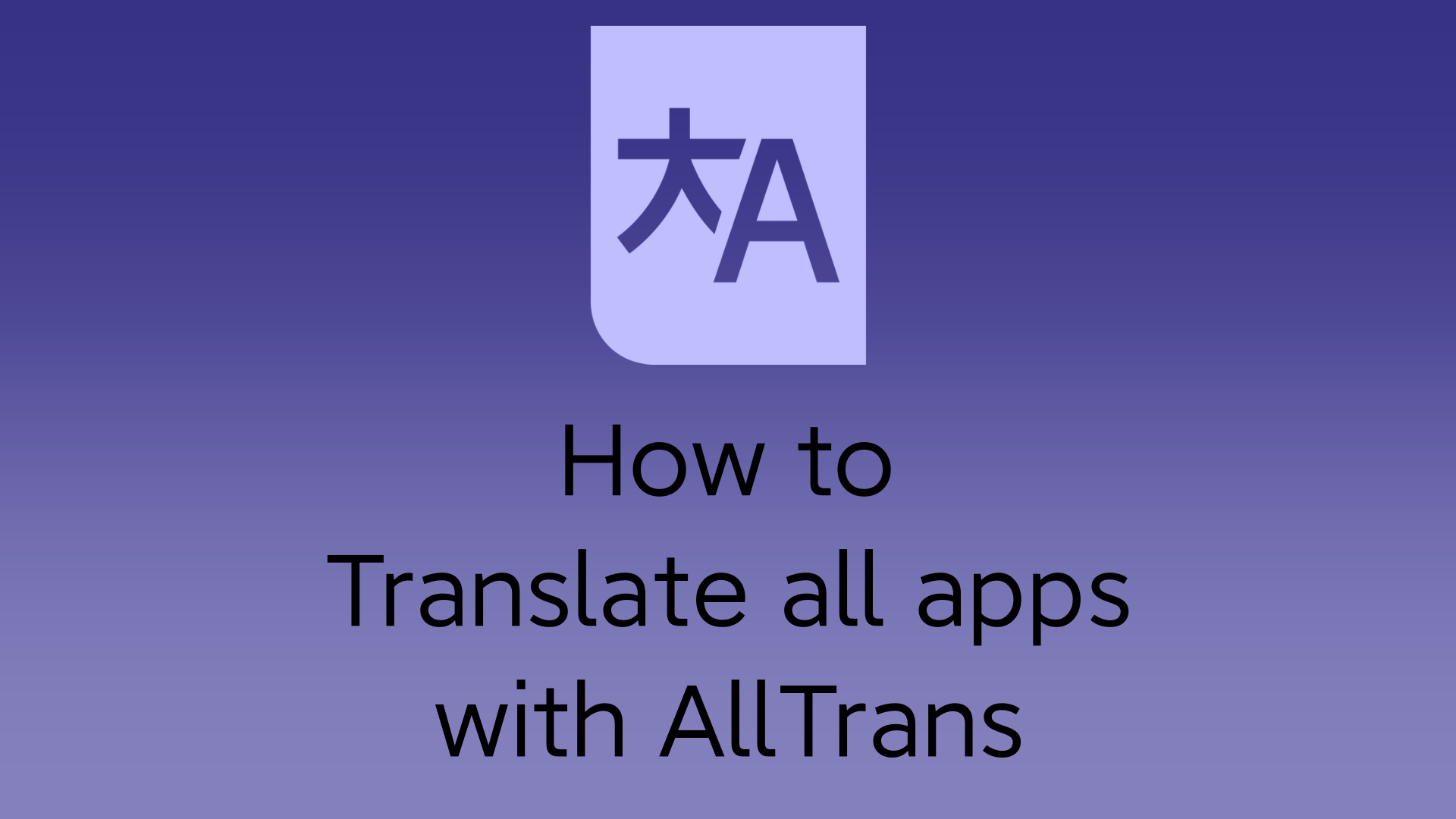AllTrans 確實使用翻譯器從應用程式內部翻譯應用程式。它不像 Google Lens 那樣運作。用翻譯後的文本取代文本,而不是將翻譯後的文本放在文本之上。這句話有點繞,不過看完文章就懂了。借助此應用程序,您可以用自己的語言使用非多語言應用程序,例如 Coolapk。讓我們繼續進行AllTrans應用程式的安裝步驟!
資格
如何安裝 AllTrans 應用程式
- 開啟 LSPod 應用程式。然後點擊左下角的下載圖示。然後您將看到可下載的模組。點擊搜尋框並輸入“all”,然後選擇 AllTrans。然後點擊發布按鈕並點擊資產按鈕。將彈出AllTrans 的資產,下載並安裝它。
- 然後您將看到來自 LSPod 應用程式的通知。點擊它並在此處選擇 AllTrans 應用程式。然後點選啟用模組按鈕。它將選擇推薦的東西。但您必須選擇要翻譯的應用程式。選擇這些應用程式並重新啟動您的裝置。
- 現在您必須打開 AllTrans 應用程式。之後,您將看到 3 個部分。第一個是應用程式列表,第二個是所有應用程式的設置,第三個是說明。點擊全域設定並選擇翻譯提供者。建議使用谷歌,但你可以選擇你想要的。
- 然後返回“要翻譯的應用程式”選項卡。並找到您的翻譯應用程式。不幸的是,該應用程式沒有應用程式搜尋框。所以你需要透過向下滾動來找到。如果您找到了該應用程序,請先點擊小框以啟用應用程式進行翻譯。然後點擊應用程式名稱以調整翻譯設定。之後你會看到一些設定。啟用“覆蓋全域設定”,因為全域設定對於所有應用程式來說都不穩定。
- 選擇應用程式的常用語言。執行此操作時,會出現一個彈出視窗。如果您是第一次下載語言文件,請點擊下載。無需重複下載相同語言以供後續使用。然後選擇目標語言。上述所有內容也適用於目標語言。通常您不需要更改其他設定。
就是這樣!您設定了 AllTrans 應用程式。您可以看到下面的比較。正如您所看到的,該應用程式不是像 Google Lens 那樣在文本上貼上文本,而是變成了您想要的語言。
如果您使用 Root 和 LSPod,則強烈推薦該模組。您無需使用 Google Lens,只需幾個步驟即可使用專為您的語言設計的應用程式!另外,如果您將 LSPosed 與 Zygisk 一起使用,則您要翻譯的應用程式不應位於拒絕清單中。如果應用程式位於 Denylis 中,LSPod 模組無法存取該應用程序,因此該模組對於該應用程式變得不可用。